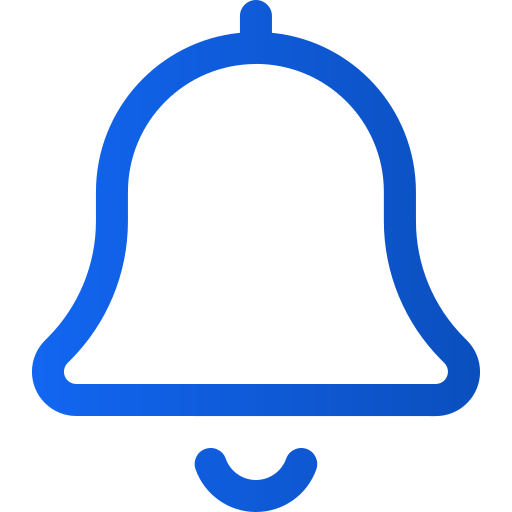Skicka ett push-meddelande
Art. no. 216099779
Skicka en push-notifikation
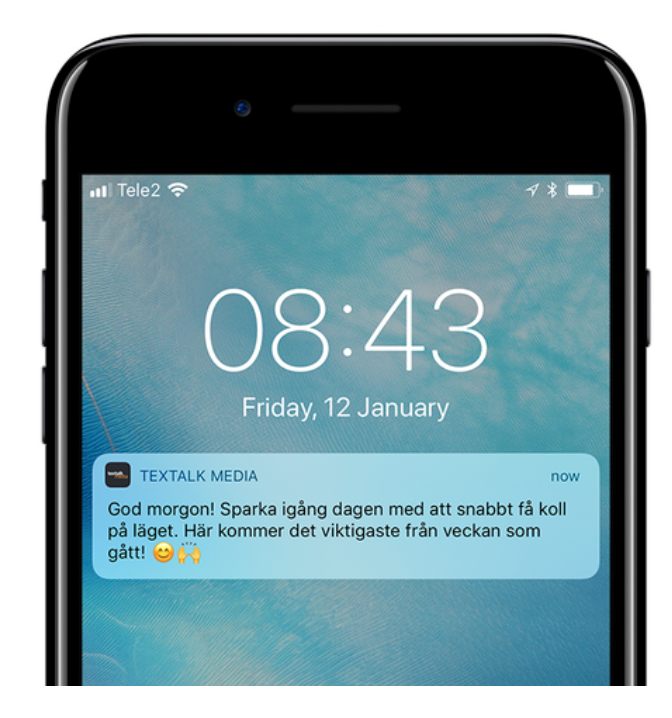
Från Prenly Editor kan du skicka ett obegränsat antal push-notifikationer till dina läsares iOS- och Android-enheter. Denna artikel hjälper dig att komma igång.
När en användare klickar på en push-notifikation, öppnas appen och visar den sida du ställt in när du skapade push-notifikationen i Prenly Work Space.
Så här skickar du en push-notifikation
1. Klicka på rullgardinsmenyn "Marknadsföring" och välj "Notifikationer"
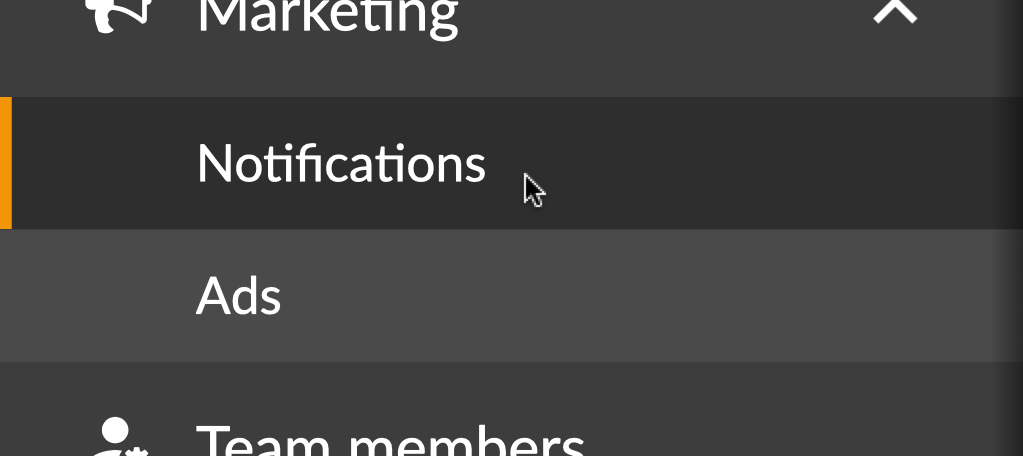
2. Välj "Ny"
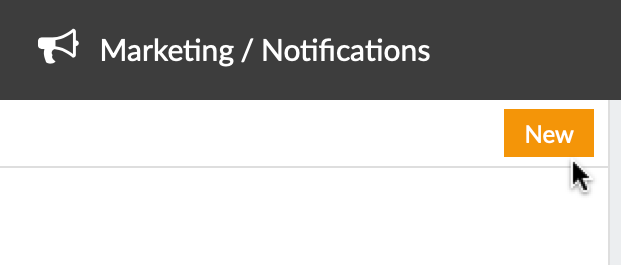
3. Namnge din push-notifikation
Namnge din push-notifikation för att göra det lättare att hitta den senare. Detta namn kommer inte vara synligt för användaren.

Tips! Med tabb-tangenten på ditt tangentbord kan du enkelt hoppa till nästa fält, till exempel från "Namnge din push-notifikation" till "Vilka applikationer ska push-notifikationen skickas till".
4. Välj vilka applikationer som push-notifikationen ska skickas till
Eftersom din notifikation kan skickas till flera applikationer behöver du välja vilka applikationer som ska leverera din push-notifikation.
Om du väljer att skicka push-notifikationen till mer än en applikation, kommer du i nästa steg endast att kunna välja att öppna själva applikationen, inte till exempel ett specifikt nummer eller en artikel.
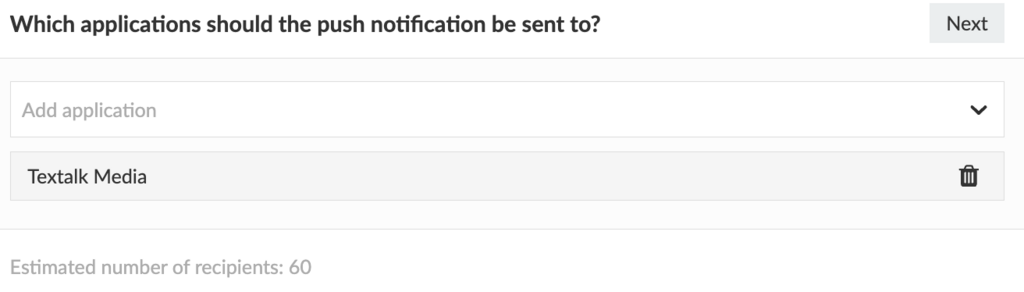
5. Välj vad push-notifikationen ska öppna
Välj vad push-notifikationen ska öppna när användaren klickar på den. Det finns fem möjliga val: App, Flik, Publikation, Artikel, Sida.
Om användaren inte har uppdaterat sin app (iOS-appversion 12.3.0 eller senare och Android-appversion 11.14.0 eller senare) kommer användaren att ta emot din push-notifikation som om den skickades med alternativet App.
Om du är osäker på vilken appversion du har för din app, besök App Store och Google Play och sök efter appen där du hittar det senaste publicerade versionsnumret.
App
Om du väljer App, kommer helt enkelt själva applikationen att öppnas.
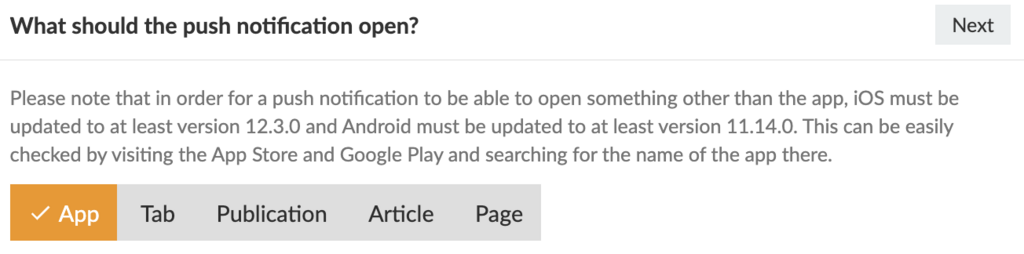
Flik
Om du väljer Flik, kommer en ny meny att visas där du kan välja vilken flik i applikationen som ska öppnas.
Om du väljer en flik som visar innehåll från en webbadress, har du också möjlighet att ange en specifik adress, till exempel till en artikel. Observera att artikeln behöver ligga på samma domän som fliken är inställd att visa. Det vill säga, artikeln du vill visa måste vara tillgänglig på samma domän som den som är förifylld i fältet. Om du bara vill att fliken ska öppnas kan du helt enkelt lämna fältet för specifik URL tomt.
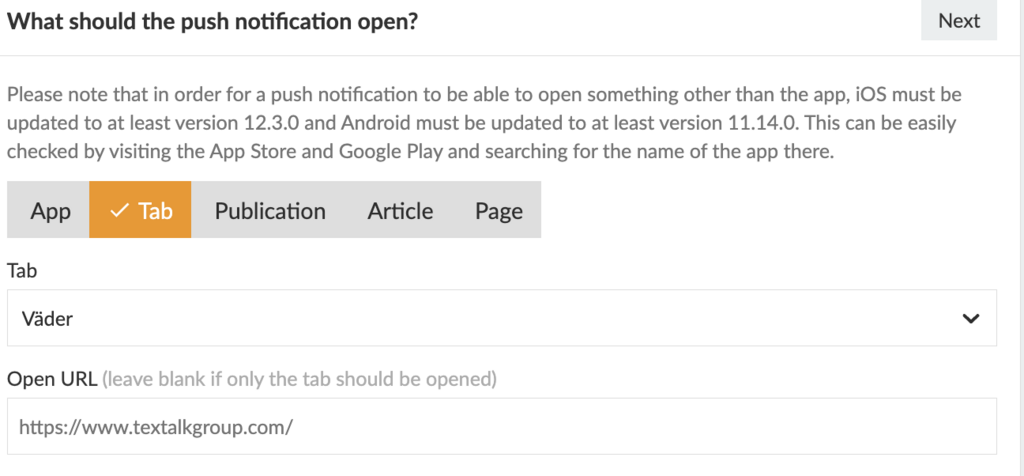
Publikation
Om du väljer Publikation, behöver du först välja vilken Titel du vill skicka push-notifikationen till, och sedan vilken publikation som ska öppnas.
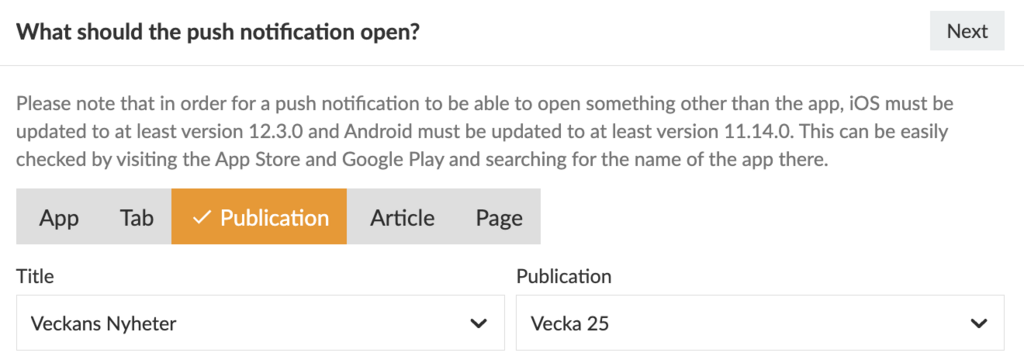
Artikel
Om du väljer Artikel, behöver du först välja Titel, sedan Publikation och därefter vilken artikel som ska öppnas.

Sida
Om du väljer Sida, väljer du först Titel och Publikation och därefter vilken sida som ska öppnas.
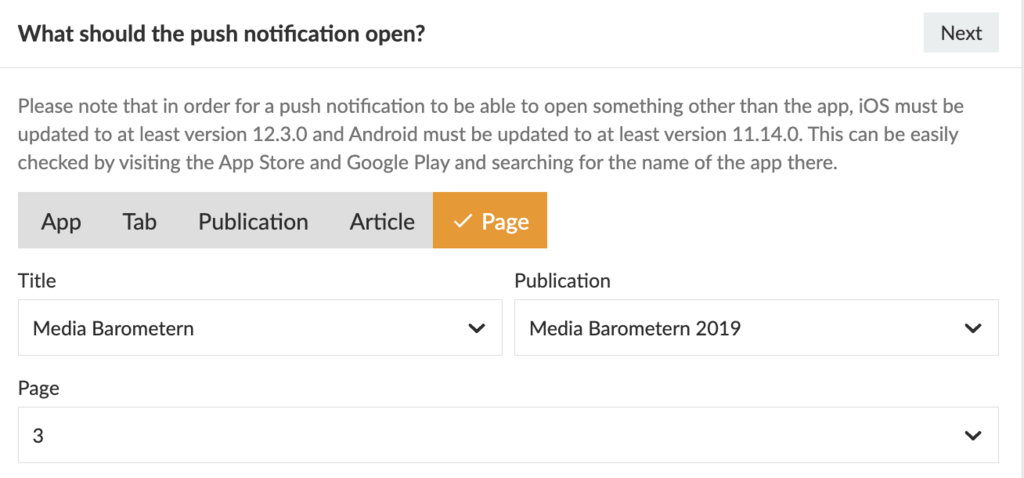
6. Skriv ditt meddelande
Skriv ditt meddelande. Håll meddelandet under 160 tecken för att säkerställa läsbarhet på äldre enheter. Använd gärna emojis eftersom dessa kan hjälpa dig att få en högre öppningsgrad. getemoji.com
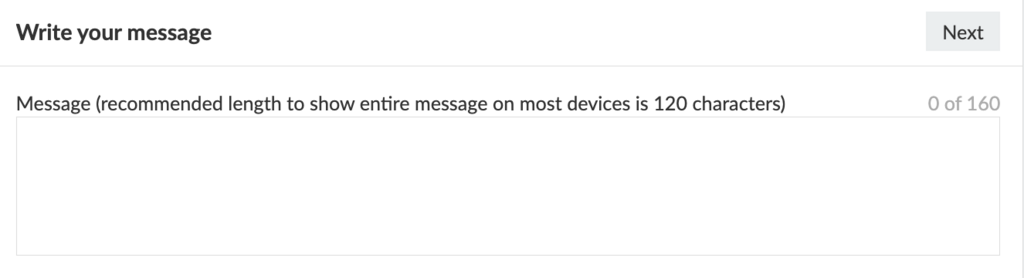
7. Ställ in tid för att skicka push-notifikationen
Det sista steget är att ställa in tiden för när push-notifikationen ska skickas. Du kan välja ett specifikt datum och tid, eller klicka på 'Skicka nu' om du vill att den ska skickas omedelbart efter godkännande.
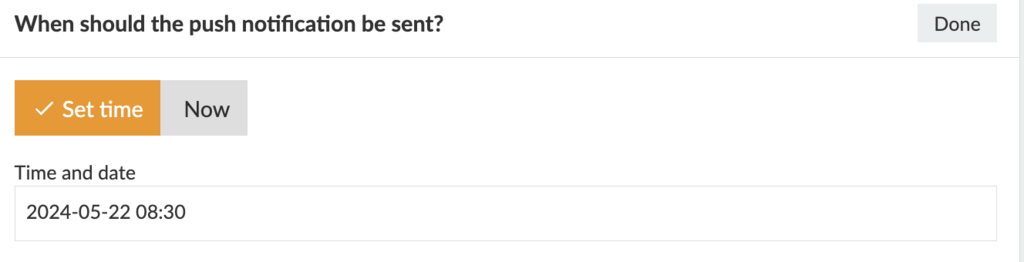
8. Ändra "Utkast" växlingsknappen till "Godkänd för leverans"
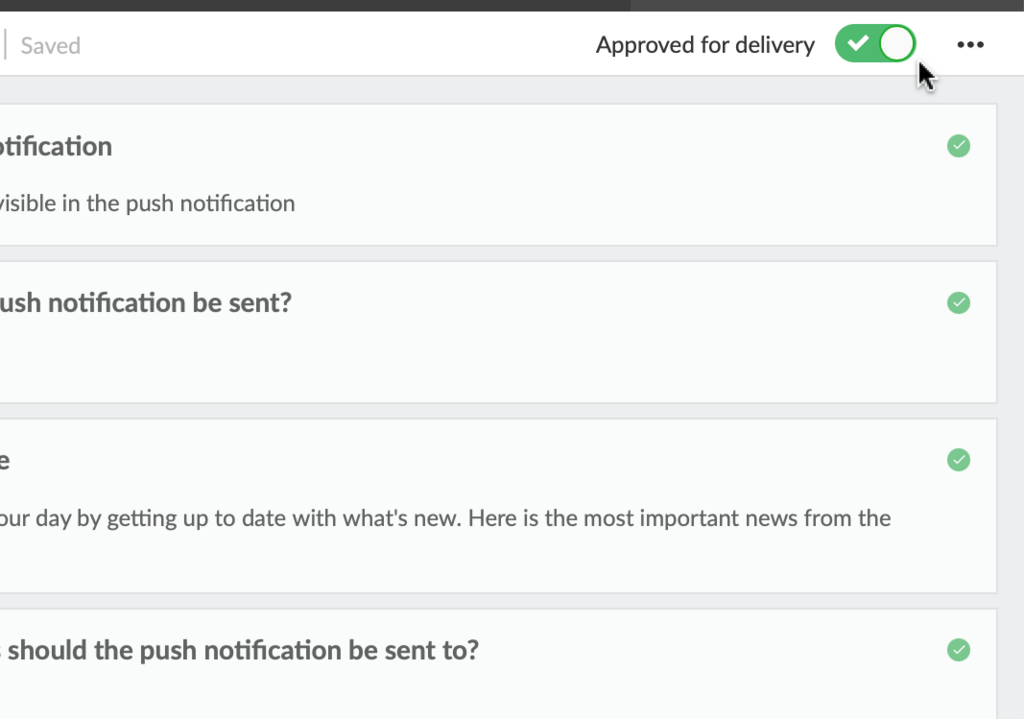
Bra jobbat! Du har nu schemalagt din första push-notifikation!